Облік заробітної плати
| Вид материала | Документы |
| 3. Штатний розпис 3.1. Формування оргструктури підприємства 3.1.1. Додавання назви організації 3.1.2. Додавання нового підрозділу 3.1.3. Редагування підрозділу 3.1.4. Видалення підрозділу |
- Формат опису модуля, 18.54kb.
- Облік заробітної плати, 1158.51kb.
- Курсова робота Заробітна плата та її економічна сутність. Теорії заробітної плати Зміст, 418.45kb.
- Міністерство юстиції україни, 200.2kb.
- Національний університет кораблебудування, м. Миколаїв аналіз заробітної плати,, 36.8kb.
- Інформація про стан погашення заборгованості із виплати заробітної плати на підприємствах,, 18.24kb.
- Про розмір мінімальної заробітної плати І неоподатковуваного мінімуму доходів громадян, 19.97kb.
- Як карається безпідставна затримка виплати заробітної плати більше ніж на 1 місяць?, 12.02kb.
- Проект про хід погашення заборгованості із виплати заробітної плати та внесків до Пенсійного, 121.73kb.
- Інформація про стан погашення заборгованості з виплати заробітної плати в області, 60.56kb.
3. Штатний розпис
«Первинні документи»
 «Штатний розклад»
«Штатний розклад»Після введення довідників можна переходити до введення штатного розпису, який є тією основою, на якій будується вся система розрахунків.
Штатний розпис визначає організаційну структуру підприємства. У ньому відображаються всі переміщення працівників усередині організації, починаючи з моменту прийняття на роботу до моменту звільнення. У штатному розписі повинні відображатися всі зміни, що стосуються окладів, видів оплати (наприклад, якщо співробітник переведений з відрядної оплати на оклад), прийняття нових співробітників на роботу, переведення співробітників з посади на посаду в одному і тому ж підрозділі або в інший підрозділ або їх звільнення. Оскільки таких змін може бути дуже багато, в штатному розписі може бути багато записів за різні періоди, які важко переглядати через їх велику кількість. Тому в системі перегляд штатного розпису відбувається за певний період, який система відразу запитує при вході в даний режим:

Крім того, якщо на підприємстві працює багато співробітників, то вони, як правило, організаційно діляться по відділах, цехах і т.д.. У штатному розписі в системі теж можна виділити оргструктуру, прийняту на підприємстві. Це дозволяє бухгалтеру швидше і краще орієнтуватися в штатному розписі та вносити до нього зміни. Система дозволяє переглядати штатний розпис співробітників як по всьому підприємству в цілому, так і по окремих його підрозділах. На екрані це виглядає так: зліва знаходиться оргструктура підприємства, яка дозволяє вибрати підрозділ, по якому бухгалтер хоче переглянути штатний розпис:
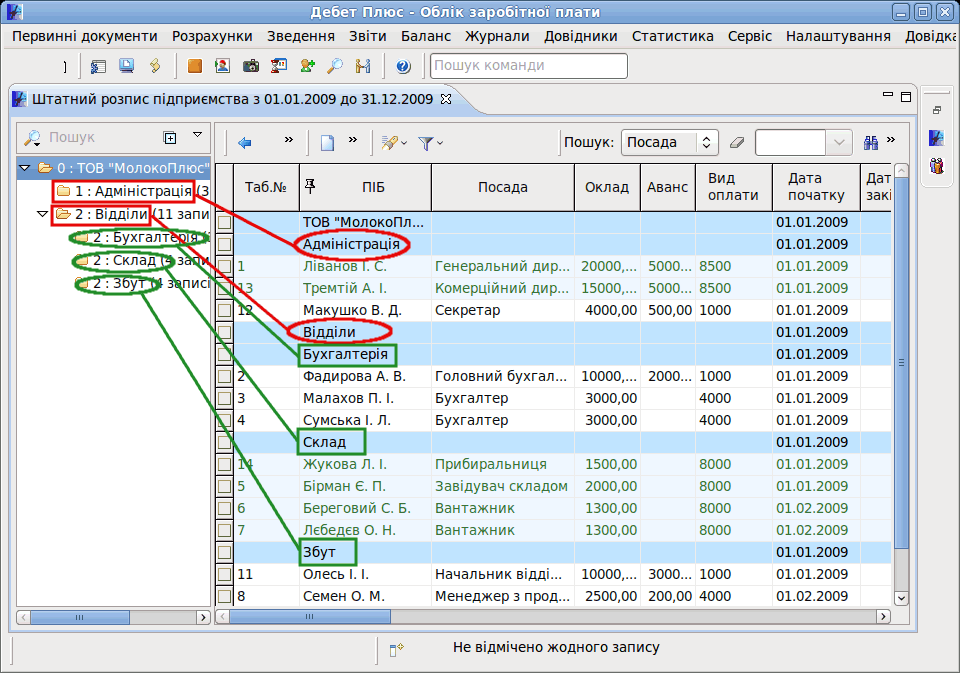
Якщо потрібно переглянути штатний розпис по всій організації, то потрібно вибрати в орструктурі запис, що відноситься до організації та встановити на ньому маркер. Якщо потрібно переглянути штатний розпис по підрозділу, потрібно встановити маркер на цей підрозділ. Після цього в правій частині екрану з'являться записи про співробітників, що відносяться до зазначеного маркером підрозділу. Для переходу між записами штатного розпису і оргструктури потрібно користуватися мишею (підвести мишу в потрібну частину екрану і зробити одне клацання лівою кнопкою миші).
Введення штатного розпису починається з введення оргструктури підприємства.
3.1. Формування оргструктури підприємства
«Первинні документи»
 «Штатний розклад»
«Штатний розклад»Оргструктура створюється один раз і потім може коригуватися у разі потреби. Під час перегляду оргструктури її можна згортати і розгортати. Якщо всередині підрозділу чи організації є ще підрозділи більш низького рівня, то їх можна переглядати, а можна згорнути їх перегляд і залишити тільки підрозділи верхнього рівня. Для цього, якщо всередині підрозділу є підлеглі підрозділи, ліворуч від назви організації або підрозділу з'являється кнопка. При натисканні лівою кнопкою миші на цю кнопку структура підрозділу буде згортатися або розвертатися.
Наприклад, в такому випадку структура згорнута:
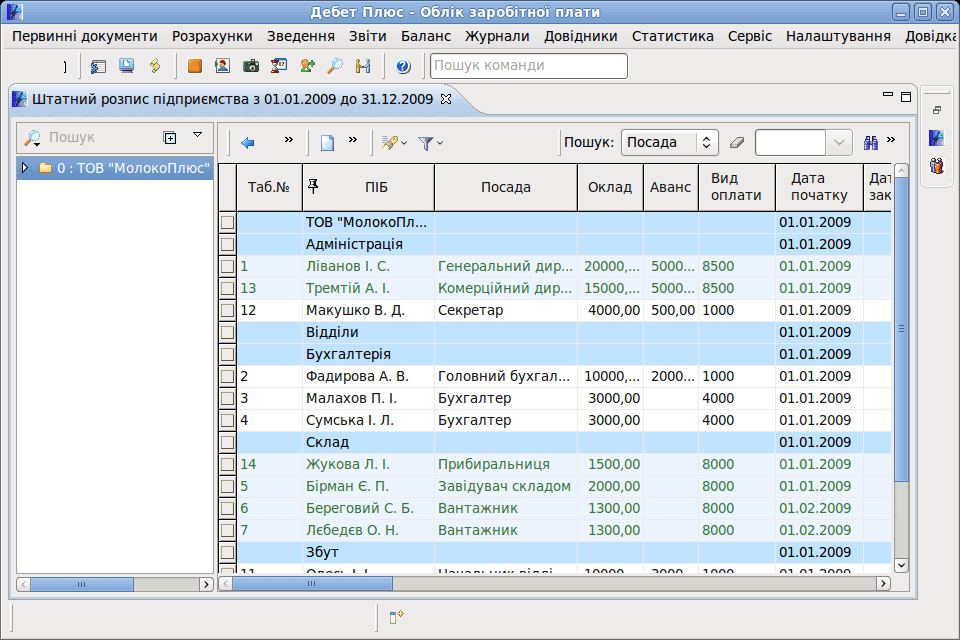
А в такому розгорнута:
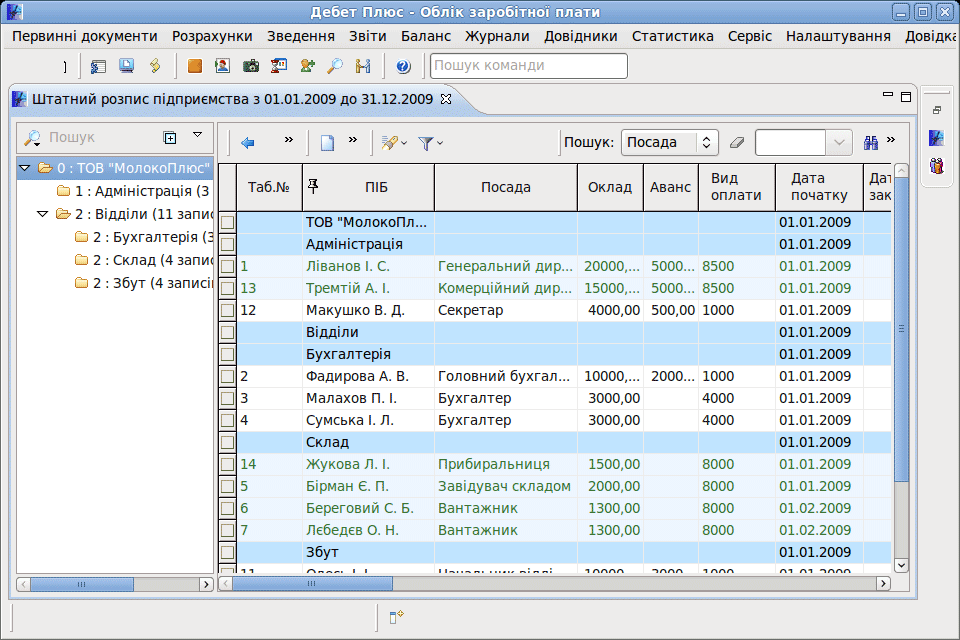
Якщо на запис з назвою організації (підрозділу) натиснути правою кнопкою миші, то з'явиться контекстне меню, в якому можна вибирати дії щодо введення або зміни оргструктури:
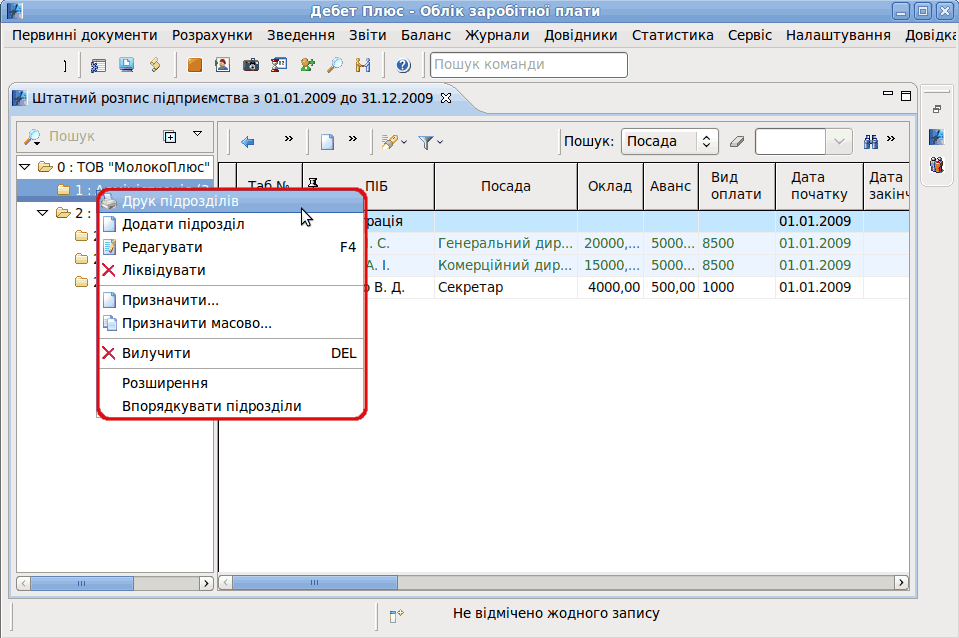
Перед введенням оргструктури необхідно продумати, на які підрозділи буде зручно розбити Вашу організацію. Ця структура потім може знадобитися при формуванні платіжних відомостей та формування проведень по ЗП.
3.1.1. Додавання назви організації
«Первинні документи»
 «Штатний розклад»
«Штатний розклад»Додавання назви організації проводиться безпосередньо в штатному розписі. Макет для введення має такий вигляд:
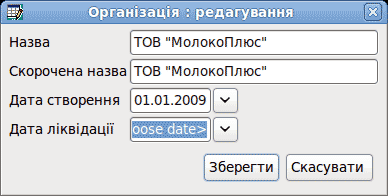
У макет потрібно ввести:
- Найменування.
- Скорочена назва.
- Дата створення.
- Дата ліквідації (вводиться за фактом, на момент введення назви організації - порожня).
3.1.2. Додавання нового підрозділу
«Первинні документи»
 «Штатний розклад»
«Штатний розклад»Для того, щоб ввести підрозділ нижнього рівня, потрібно встановити маркер на назву організації і в контекстному меню вибрати режим "Додати підрозділ". Макет введення заповнюється аналогічно макету додавання організації:
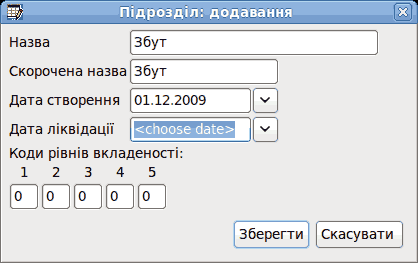
Якщо потрібно додати підрозділ усередині іншого підрозділу, потрібно встановити маркер на цей підрозділ і в контекстному меню вибрати режим «Додати підрозділ».
3.1.3. Редагування підрозділу
«Первинні документи»
 «Штатний розклад»
«Штатний розклад»Виправлення помилок при введенні підрозділу здійснюється за допомогою пункта контекстного меню «Редагувати». У ньому можна виправити назву підрозділу, дату створення і дату ліквідації. Підпорядкованість підрозділу виправити не можна. Для виправлення вкладеності потрібно видалити запис по підрозділу і додати новий.
3.1.4. Видалення підрозділу
«Первинні документи»
 «Штатний розклад»
«Штатний розклад»Повне видалення підрозділу здійснюється за допомогою пункта контекстного меню «Видалити». Якщо підрозділ введено неправильно (наприклад, не той рівень вкладеності), і при цьому в цей підрозділ ще не були призначені працівники, то його можна видалити і ввести правильно заново. Якщо ж у цей підрозділ вже були введені співробітники, то спочатку потрібно видалити записи на співробітників, і тільки після цього система дасть можливість видалити запис по підрозділу. Якщо ж на співробітників була введена інша інформація (табелі, накази, особові рахунки), то система не дасть видалити ні записи на співробітників, ні записи по підрозділу. Тоді потрібно проставити за записами на співробітника і підрозділ дату закінчення (ліквідації), відкрити з наступного числа це підрозділ правильно і ввести в нього по-новому співробітників. Така операція здійснюється за допомогою пункта контекстного меню «Ліквідувати».
